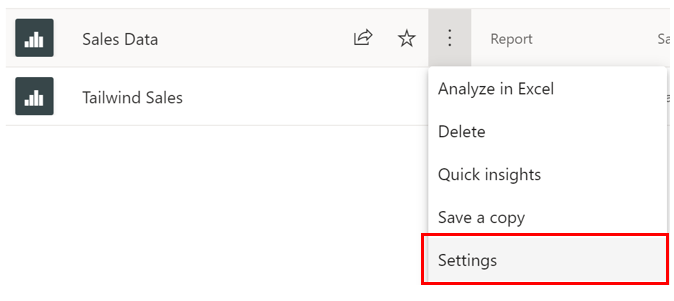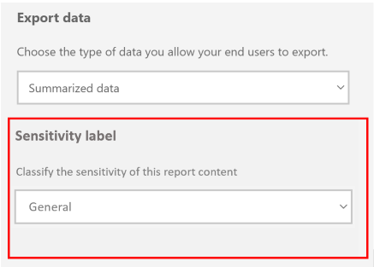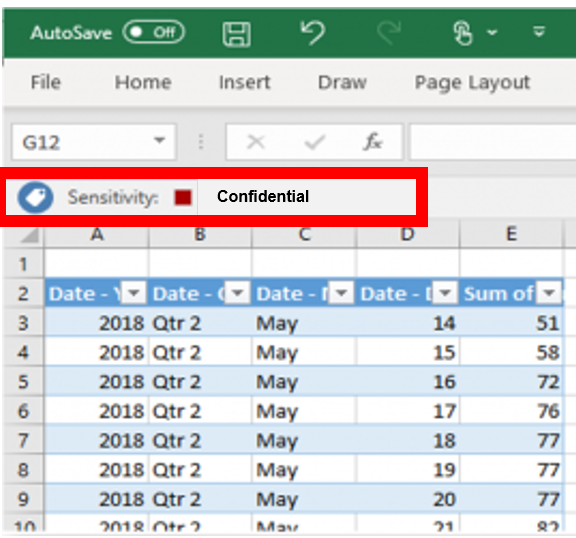Настройка защиты данных
По мере роста организации растет и объем данных. Зачастую действуют строгие требования и нормы в отношении защиты конфиденциальных данных. Power BI предоставляет несколько различных способов для решения этой задачи:
Используйте метки конфиденциальности Майкрософт для маркировки панелей мониторинга, отчетов, семантических моделей и потоков данных с помощью той же таксономии, которая используется для классификации и защиты файлов в Microsoft 365.
Применяйте дополнительные меры защиты, такие как шифрование и водяные знаки, при экспорте данных.
Используйте Microsoft Cloud App Security для отслеживания и исследования действий в Power BI.
Продолжаем работу со сценарием модуля: в рабочую область Tailwind Traders добавляется все больше отчетов и панелей мониторинга, и отдел продаж начинает беспокоиться, понимая, что необходимо срочно защитить данные. Отдел продаж обеспокоен тем, что новые пользователи могут экспортировать данные без разрешения. Отдел продаж не хочет откатывать отчеты и панели мониторинга и обращается к вам с просьбой реализовать комплексные меры безопасности для защиты доступа к данным внутри и за пределами Power BI. Чтобы решить эту задачу, можно настроить метки защиты данных в Power BI.
Прежде чем начать, убедитесь в том, что у вас есть соответствующая лицензия, как показано здесь.
Метки конфиденциальности
Метки конфиденциальности определяют то, какие данные можно экспортировать. Эти метки настраиваются за пределами Power BI, а Power BI позволяет быстро и легко использовать их в отчетах и на панелях мониторинга. Эти метки позволяют определять и защищать содержимое даже за пределами Power BI. Семантические модели, потоки данных, отчеты и панели мониторинга могут использовать этот механизм, и все пользователи в вашей корпорации могут использовать эту функцию, если не определены исключения.
Проверив, что вы можете добавлять метки, перейдите к любой рабочей области и выберите объект для защиты. В этом примере вы добавите метку конфиденциальности к Данным о продажах. Перейдите в рабочую область и в меню с многоточием (...) выберите Параметры.
Откроется окно, в котором можно назначить метку конфиденциальности для данных. В данном примере настроены следующие метки, которые можно применить к данным: Нет, Личное, Общее, Конфиденциально и Строго конфиденциально. Вы также можете перейти в Центр безопасности Microsoft 365 и определить собственные метки.
Например, если вы хотите назначить метку Конфиденциально для отчета Данные о продажах, то при изменении этой метки в области Параметры она будет отображаться в качестве метки в отчете, как показано на следующем рисунке.
Этот фактор является важнейшим при экспорте данных. К данным, экспортируемым в файлы Microsoft Excel, Microsoft PowerPoint и PDF, применяются метки конфиденциальности. Например, если вы хотите экспортировать данные из отчета Данные о продажах в файл Excel, то при экспорте в Excel увидите следующее представление Excel (при наличии у вашего пользователя необходимых разрешений).
Если у вас нет необходимых разрешений, вы не сможете просмотреть данные. Эта проверка гарантирует, что только пользователи с соответствующими разрешениями смогут просматривать данные, что помогает обеспечить защиту данных.
Дополнительные сведения см. в разделе Применение меток конфиденциальности к данным в Power BI.